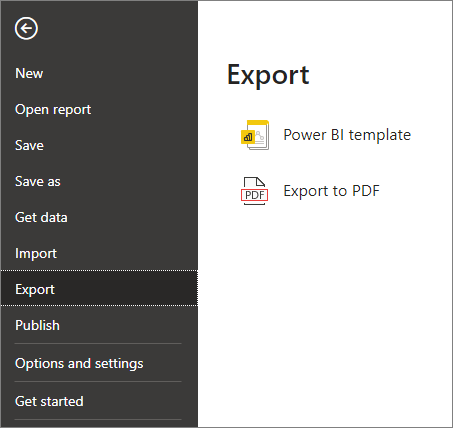Esportare report da Power BI in PDF
SI APPLICA A: Power BI Desktop
Servizio Power BI
È possibile esportare facilmente i report di Power BI in PDF, sia dal servizio Power BI che da Power BI Desktop. L'esportazione in PDF è un modo per condividere o stampare report.
Quando si esporta in formato PDF ogni pagina nel report di Power BI diventa una singola pagina nel documento PDF.
Se il report ha un'etichetta di riservatezza, l'etichetta e le eventuali impostazioni di crittografia vengono spostate nel file esportato, assicurandosi che i dati rimangano protetti anche dopo che lasciano Power BI.
Nota
In Desktop, l'ereditarietà delle etichette di riservatezza da parte del PDF è una funzionalità di anteprima attivata per impostazione predefinita. È possibile disattivare l'ereditarietà delle etichette di riservatezza nell'esportazione PDF in Desktop passando a File > Opzioni e impostazioni > Opzioni > Funzionalità di anteprima e deselezionando Abilita impostazione etichetta di riservatezza nel PDF esportato.
Esportare in formato PDF dal servizio Power BI
Nel servizio, selezionare un report per visualizzarlo nell'area di disegno. È possibile selezionare un report dalla pagina Home, da App o da qualsiasi altro contenitore del riquadro di spostamento.
Nel servizio Power BI selezionare Esporta>PDF dalla barra dei menu.
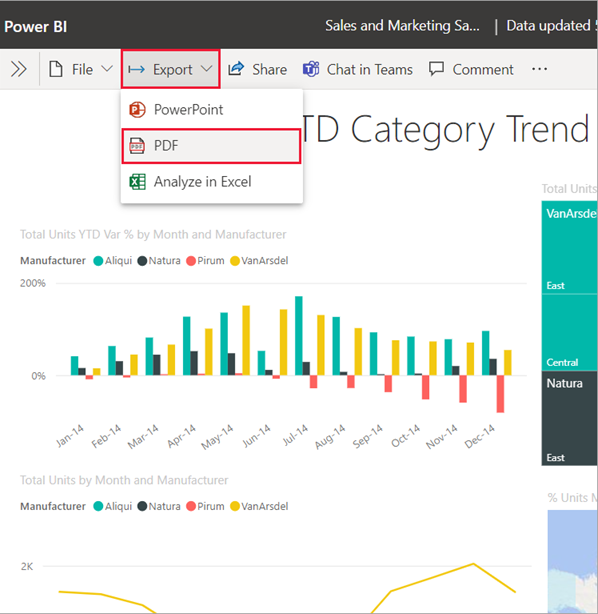
Viene visualizzato un popup in cui è possibile selezionare Valori correnti o Valori predefiniti. Valori correnti consente di esportare il report nello stato corrente, comprese le modifiche attive apportate ai valori del filtro dei dati e del filtro. La maggior parte degli utenti seleziona questa opzione. In alternativa, se si seleziona Valori predefiniti, il report viene esportato nello stato originale, ovvero come è stato condiviso dal progettista, e non riflette le modifiche apportate a tale stato.
È anche disponibile una casella di controllo per scegliere se esportare le schede nascoste di un report. Selezionare questa casella di controllo se si vogliono esportare solo le schede dei report visibili per l'utente nel browser. Se si preferisce includere tutte le schede nascoste nell'esportazione, è possibile lasciare deselezionata questa casella di controllo. Se la casella di controllo è disattivata, non sono presenti schede nascoste nel report. Dopo aver eseguito le selezioni, selezionare Esporta per continuare.
È anche possibile scegliere di esportare solo la pagina corrente visualizzata in un report selezionando l'opzione Esporta solo la pagina corrente. Per impostazione predefinita, questa opzione è deselezionata e tutte le pagine vengono esportate dal report.
Nell'angolo superiore destro viene visualizzato un indicatore di stato. L'esportazione potrebbe richiedere alcuni minuti. È possibile continuare a lavorare nel servizio Power BI durante l'esportazione del report.
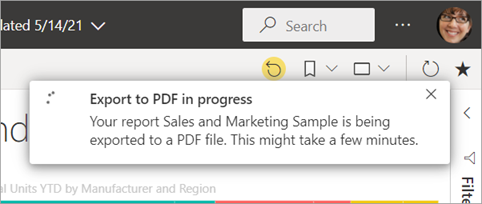
Al termine della procedura, il banner di notifica cambia, informando che il servizio Power BI ha terminato il processo di esportazione. In Microsoft Edge viene richiesto di salvare o aprire il PDF.

In Google Chrome le opzioni del file vengono visualizzate nell'angolo inferiore sinistro del browser.
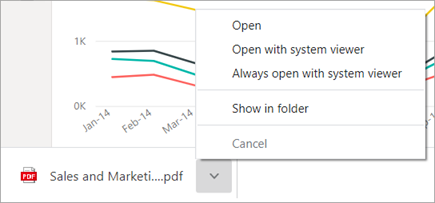
Se non si effettua alcuna selezione, per impostazione predefinita, il PDF viene salvato nella cartella Download.
Considerazioni e limitazioni
Quando si usa la funzionalità Esporta in PDF è necessario tenere presenti alcune considerazioni e limitazioni.
Se non viene visualizzata l'opzione Esporta
- Assicurarsi di visualizzare un report (non un dashboard).
- È possibile che l'amministratore disabiliti questa funzionalità. Contact your administrator for details. Amministratori: vedere Esportare i report come presentazioni di PowerPoint o documenti PDF.
Oggetti visivi non supportati
Le opzioni seguenti non sono supportate per l'esportazione in formato PDF. L'opzione di esportazione PDF è disattivata o non è elencata affatto nell'elenco a discesa Esporta. In alcuni casi, ad esempio per gli oggetti visivi R, il report esporta ma l'oggetto visivo esegue il rendering come casella grigia con un messaggio di errore.
- Questi oggetti visivi di Power BI non sono supportati. Quando si sottoscrive un report contenente questi oggetti visivi, viene visualizzato un simbolo di errore.
- Oggetti visivi personalizzati di Power BI. L'unica eccezione è costituita dagli oggetti visivi personalizzati di Power BI che sono certificati
- Oggetti visivi ESRI ArcGIS
- Oggetti visivi R
- Oggetti visivi di Power Apps
- Oggetti visivi Python
- Oggetti visivi di Power Automate
- Oggetto visivo del report impaginato
- Oggetti visivi di Visio
- Il racconto visivo di Copilot
- L'oggetto visivo visualizzato come tabella punto dati o visualizzato con "Mostra punto dati come tabella" non può essere esportato in formato PDF.
Report che non possono essere esportati
- I report Power BI con più di 50 pagine non possono attualmente essere esportati. I report impaginati non hanno questa limitazione. Per i dettagli, vedere Stampare un report impaginato.
- Segnala più di 500 MB.
- Non è possibile pubblicare in formato PDF i report di proprietà di un utente esterno al dominio del tenant di Power BI, ad esempio un report il cui proprietario è esterno all'organizzazione e che è condiviso con l'utente attivo.
- È possibile condividere un dashboard con un utente esterno all'organizzazione, ovvero un utente che non si trova nel tenant di Power BI. Tuttavia, tale utente non può esportare i report associati del dashboard condiviso in formato PDF. L'utente aaron@contoso.com non può ad esempio condividere con cassie@northwinds.com, ma cassie@northwinds.com non può esportare i report associati in formato PDF.
Generali
L'esportazione in PDF non è supportata quando l'impostazione di amministrazione Collegamento privato di Azure>Blocca l'accesso a Internet pubblico è abilitata in Power BI. In questo caso, l'esportazione ha esito negativo. L'esportazione potrebbe non riuscire anche se l'impostazione dell'amministratore collegamento privato di Azure è attivata e Blocca l'accesso a Internet pubblico è disattivato.
Operazioni di aggiornamento semantico del modello usando un endpoint XMLA.
Nel servizio Power BI i filtri URL non vengono attualmente rispettati quando si sceglie valori correnti per l'esportazione.
Gli oggetti visivi visualizzati come tabella Dati o visualizzati con "Mostra come tabella" sono inclusi nell'esportazione, ma l'oggetto visivo viene visualizzato nello stato predefinito, senza la tabella.
Il completamento del processo di esportazione del report in PDF può richiedere alcuni minuti. I fattori che possono influire sul tempo necessario includono la struttura del report e il carico corrente nel servizio Power BI o in Power BI Desktop.
Le immagini di sfondo vengono ritagliate con l'area di delimitazione della visualizzazione. Inoltre, durante l'esportazione in formato PDF con report che contengono un'immagine di sfondo, si potrebbe vedere un'immagine distorta nell'esportazione se si usa l'opzione Normale o Riempimento per Sfondo della pagina. Per ottenere risultati ottimali, usare l'opzione Adatta per evitare problemi con il documento esportato. In alternativa, rimuovere gli sfondi prima dell'esportazione.
Il servizio Power BI usa l'impostazione di lingua di Power BI come lingua per l'esportazione in PDF. Per visualizzare o impostare la preferenza per la lingua, selezionare l'icona a forma di ingranaggio
 > Impostazioni>Generali>Lingua.
> Impostazioni>Generali>Lingua.Per i report con dimensioni di pagina personalizzate insolite possono verificarsi problemi negli scenari di esportazione. Per ottenere risultati ottimali, provare a passare a una dimensione della pagina standard.
Le pagine nascoste non verranno incluse nelle esportazioni e nelle sottoscrizioni del report. È possibile esportare le pagine nascoste passando al report nel servizio Power BI ed esportando nel formato desiderato.
Nei report che usano temi con tipi di carattere personalizzati, il tipo di carattere personalizzato verrà sostituito con un tipo di carattere predefinito.
Anche se l'obiettivo è offrire un'esperienza coerente, non è possibile garantire che il PDF esportato dal servizio Power BI corrisponderà sempre al PDF esportato da un file di Power BI Desktop locale.
Non è possibile garantire una fedeltà precisa per i report di Power BI. La risoluzione delle pagine del report esportate è di 1.280 pixel x 720 pixel.
Gli oggetti visivi con barre di scorrimento vengono esportati nello stato predefinito. L'oggetto visivo visualizza tutte le righe possibili, a partire dalla prima riga. Anche se è stato eseguito lo scorrimento verso il basso dell'oggetto visivo, quando viene esportato, lo stesso oggetto visivo viene visualizzato senza rollback.
L'esportazione in PDF supporta Unicode 6 e versioni precedenti. Se ad esempio viene usato Unicode 7, l'esportazione di Power BI visualizza l'immagine come casella vuota.
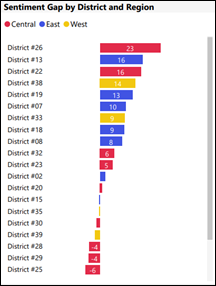
Gli oggetti visivi in uno stato di drill-down vengono esportati nello stato predefinito.
La funzionalità non esporta alcun sfondo applicato al report. Dato che lo sfondo non viene esportato nel PDF, è necessario prestare particolare attenzione ai report che usano uno sfondo scuro. Se il testo nel report è chiaro o bianco, è difficile leggere nel processo di esportazione in PDF perché lo sfondo scuro non viene esportato con il resto del report.
Tutti i report di Power BI hanno un margine di pagina quando viene esportato in formato PDF. Ovvero, c'è una banda di spazi vuoti nella parte superiore e inferiore del file esportato.
Se si assose un report usando un segnalibro, il report esportato viene visualizzato con i filtri segnalibri applicati. Tutti i filtri applicati al momento dell'esportazione vengono ignorati. È possibile aggirare questo problema creando un segnalibro con i filtri necessari e quindi esportando il report.
L'esportazione in PDF non è attualmente supportata per i tenant nell'area Cina settentrionale.